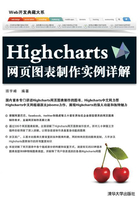
3.3 绘图区
绘图区是Highcharts图表的最重要区域。所有的图表图形都绘制在该区域中。整个绘图区由背景和边框两大部分组成。本节详细讲解绘图区的设置。
3.3.1 绘图区的边框
在Highcharts的默认设置中,只有坐标轴x和y可以显示绘图区的左边界和下边界。为了方便用户识别区域,也可以指定绘图区的边框。这样,可以更明确体现图表图形的范围。
1.绘图区边框宽度plotBorderWidth
配置项plotBorderWidth用来设置绘图区的边框宽度。默认宽度为0,所以在前面的实例中都看不到边框线。其语法如下:
plotBorderWidth:Number
其中,Number参数用来指定边框线的宽度,单位为px。
【实例3-8:plotBorderWidth】下面我们为实例1-1的图表绘图区添加宽度为1px的边框线。修改的代码如下:
chart: {
type: 'line',
borderWidth: 1,
plotBorderWidth: 1 //设置边框线宽度为1
},
执行代码后,效果如图3.11所示。在图中,只标出了绘图区上边缘和右边缘的线。实际绘图区的左边缘和下边缘也有类似的边框线,只是被坐标轴覆盖,所以无法显示。当用户设置的borderWidth值较大时,就可以显示出左侧边框和底端边框。

图3.11 绘图区的边框线
2.边框线的颜色plotBorderColor
从图3.11中可以看到,边框线已经显示出来,并且具有一定的颜色。绘图区边框线默认的颜色为#C0C0C0。开发者也可以使用配置项plotBorderColor设定。其语法形式如下:
plotBorderColor:Color
其中,Color参数用来指定边框线的颜色。
【实例3-9:plotBorderColor】修改实例3-8的代码,把绘图区边框的颜色设置为黑色。修改代码如下:
chart: {
type: 'line',
borderWidth: 1,
plotBorderWidth: 2,
plotBorderColor:'#000000' //设置边框线颜色为#000000
},
执行代码后,效果如图3.12所示。这里为了让边框线颜色更明显,将边框线的宽度设置为2px。这时,就可以明显看出绘图区4个边缘的边框线。

图3.12 设置为黑色的边框线
3.3.2 绘图区的背景
绘图区是图表图形展现的最重要的舞台。通过设置合理的背景,可以帮助用户更好地识别数据。Highcharts提供背景颜色和背景图案两种方式来美化绘图区。
1.绘图区背景颜色plotBackgroundColor
为了明确绘图区的范围,不仅可以绘制边框线,还可以为绘图区设置背景颜色。这时需要使用配置项plotBackgroundColor。其语法形式如下:
plotBackgroundColor:Color
其中,Color用来指定绘图区的颜色值。
【实例3-10:plotBackgroundColor】修改实例1-1,为绘图区添加灰色背景。修改代码如下:
chart: {
type: 'line',
borderWidth: 1,
plotBackgroundColor:'#C0C0C0' //设置绘图区背景色
},
执行代码后,效果如图3.13所示。从图中可以看到,绘图区已经被填充灰色。在这里,还可以指定渐变色。我们将在后面的章节中进行讲解。

图3.13 绘图区背景色
2.绘图区背景图片plotBackgroundImage
在chart组件中,用户不仅可以通过设置背景色美化绘图区,还可以为绘图区设置背景图片。这时需要通过属性plotBackgroundImage设置。其语法如下:
plotBackgroundImage:String
其中,String参数指定图片文件的URL地址。
【实例3-11:plotBackgroundImage】修改实例3-10,将绘图区的背景改成渐变色图片back.png。修改代码如下:
chart: {
type: 'line',
borderWidth: 1,
plotBackgroundImage:'back.png' //设置背景图片
},
执行代码后,效果如图3.14所示。从图中可以发现,背景图片被拉伸直至和绘图区重合。所以,使用背景图片时需要注意背景图片变形问题,避免影响美观。

图3.14 设置绘图区的背景图片